Zusammenfassung
Dient zum Messen der räumlichen Autokorrelation für eine Reihe von Entfernungen und zum optionalen Erstellen eines Liniendiagramms dieser Entfernungen und der entsprechenden Z-Werte. Z-Werte geben die Intensität der räumlichen Cluster-Bildung wieder, und statistisch signifikante Z-Wertspitzen geben die Entfernungen an, bei denen solche räumlichen Prozesse, die eine Cluster-Bildung fördern, am stärksten ausgeprägt sind. Diese Spitzenentfernungen sind häufig geeignete Werte für die Verwendung mit Werkzeugen, die einen Entfernungsband- oder Entfernungsradiusparameter erfordern.
Abbildung
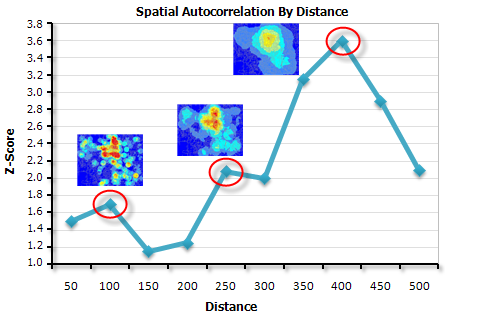
Verwendung
-
Dieses Werkzeug kann Sie dabei unterstützen, einen geeigneten Entfernungsschwellenwert oder Radius für Werkzeuge mit diesen Parametern auszuwählen, wie z. B. Hot-Spot-Analyse oder Punktdichte.
-
Mit dem Werkzeug Inkrementelle räumliche Autokorrelation wird die räumliche Autokorrelation einer Reihe von Entfernungsschrittgrößen gemessen, und für jede Entfernungsschrittgröße wird ein Bericht über den zugehörigen Morans Index, erwarteten Index, Abweichung, Z-Wert und p-Wert erstellt. Sie können im Fenster Ergebnisse auf diese Ergebnisse zugreifen, indem Sie mit der rechten Maustaste auf den Eintrag Meldungen klicken und die Option Anzeigen auswählen. Mit dem Werkzeug werden als abgeleitete Ausgabe auch die erste Z-Wertspitze und die maximale Z-Wertspitze zur weiteren Verwendung in Modellen oder Skripten (z. B. im Beispielskript weiter unten) übergeben.
-
Wenn mehr als ein statistisch signifikanter Spitzenwert vorhanden ist, ist die Cluster-Bildung an jeder einzelnen Entfernung ausgeprägt. Wählen Sie die Spitzenentfernung aus, die dem gewünschten Analysemaßstab am besten entspricht; dies ist häufig der zuerst auftretende statistisch signifikante Spitzenwert.
-
Das Eingabefeld sollte eine Vielzahl von Werten aufweisen. Für diese Statistikberechnung ist es erforderlich, dass nicht alle Variablen den gleichen Wert aufweisen; eine Berechnung ist z. B. nicht möglich, wenn alle Eingabewerte 1 lauten. Wenn Sie mit diesem Werkzeug das räumliche Muster von Ereignisdaten analysieren möchten, können Sie dazu die Ereignisdaten zusammenfassen.
-
Wenn die Eingabe-Feature-Class nicht projiziert ist (d. h., wenn Koordinaten in Grad, Minuten und Sekunden angegeben werden) oder als Ausgabe-Koordinatensystem ein geographisches Koordinatensystem festgelegt wurde, werden Entfernungen mit Sehnenmesswerten berechnet. Sehnenentfernungsmesswerte werden verwendet, weil sie schnell berechnet werden können und ausgezeichnete Schätzung von echten geodätischen Entfernungen zulassen, zumindest für Punkte innerhalb von 30 Grad voneinander. Sehnenentfernungen basieren auf einem abgeplatteten Sphäroid. Im Fall von zwei beliebigen Punkten auf der Erdoberfläche ist die Sehnenentfernung zwischen diesen die Länge einer Linie, die durch die dreidimensionale Erde führt, um diese beiden Punkte zu verbinden. Sehnenentfernungen werden in Metern angegeben.
-
Wenn in der Analyse Sehnenentfernungen verwendet werden, sollten die Parameter Anfangsentfernung und Entfernungsschrittgröße (falls angegeben) in Metern angegeben werden.
-
In Vorversionen von ArcGIS 10.2.1 wurde eine Warnmeldung angezeigt, wenn aufgrund der ausgewählten Parameter und Umgebungseinstellungen Berechnungen mithilfe von geographischen Koordinaten (Grad, Minuten, Sekunden) durchgeführt wurden. In dieser Warnung wurden Sie dazu aufgefordert, die Daten in ein projiziertes Koordinatensystem zu projizieren, damit die Entfernungsberechnungen richtig durchgeführt werden. Ab 10.2.1 berechnet dieses Werkzeug Sehnenentfernungen jedoch immer, wenn Berechnungen in einem geographischen Koordinatensystem erforderlich sind.
-
Für Linien- und Polygon-Features werden bei Entfernungsberechnungen Feature-Schwerpunkte verwendet. Für Multipoints, Polylinien oder Polygone mit mehreren Teilen wird der Schwerpunkt mithilfe des gewichteten arithmetischen Mittelpunkts aller Feature-Teile berechnet. Die Gewichtung für Punkt-Features ist 1, für Linien-Features "Länge" und für Polygon-Features "Fläche".
-
Sie können Karten-Layer verwenden, um die Eingabe-Feature-Class zu definieren. Beim Verwenden eines Layers mit einer Auswahl sind nur die ausgewählten Features in der Analyse enthalten.
-
Für Polygon-Features verwenden Sie fast immer ROW für den Parameter Reihen-Standardisierung. Die Reihen-Standardisierung verringert die Verzerrung, wenn die Anzahl der Nachbarn der einzelnen Features eine Funktion des Aggregationsschemas oder Sampling-Prozesses ist, und die tatsächliche räumliche Verteilung der analysierten Variable nicht widergespiegelt wird.
-
Wenn keine Anfangsentfernung angegeben ist, ist die Standardentfernung die Entfernung, bei der jedes Feature im Dataset über mindestens einen Nachbarn verfügt. Dies ist möglicherweise nicht die am besten geeignete Anfangsentfernung, wenn das Dataset räumliche Ausreißer enthält.
-
Wenn kein Wert für Inkrementelle Entfernung angegeben ist, wird der jeweils geringere Wert, d. h. entweder der Wert der durchschnittlichen Entfernung zum nächsten Nachbarn oder der Wert (Td - B) / I verwendet, wobei Td ein maximaler Entfernungsschwellenwert, B die Anfangsentfernung und I die Anzahl der Entfernungsbänder ist. Durch diesen Algorithmus wird sichergestellt, dass für die angegebene Anzahl der Entfernungsbänder stets Berechnungen ausgeführt werden und dass die größten Entfernungsbänder nicht so groß sind, dass einige Features alle oder fast alle anderen Features als Nachbarn haben.
-
Wenn die angegebene Anfangsentfernung und/oder Inkrementelle Entfernung zu einem Entfernungsband führt, das größer ist als der maximale Entfernungsschwellenwert, wird die Inkrementelle Entfernung automatisch verringert. Um diese Anpassung zu vermeiden, können Sie die angegebene(n) Inkrementelle Entfernung und/oder die Anzahl der Entfernungsbänder verringern.
-
Wenn Sie dieses Werkzeug ausführen, ist möglicherweise nicht genügend Speicherplatz verfügbar. Dies tritt in der Regel dann auf, wenn Sie eine Anfangsentfernung und/oder eine Inkrementelle Entfernung angeben, was dazu führt, dass Features sehr viele Nachbarn aufweisen. In der Regel empfiehlt es sich nicht, räumliche Beziehungen dort zu erstellen, wo Features Tausende von Nachbarn aufweisen. Verwenden Sie einen niedrigeren Wert für die Inkrementelle Entfernung, und entfernen Sie Positions-Ausreißer vorübergehend, damit Sie mit einem niedrigeren Wert für die Anfangsentfernung beginnen können.
-
Die Verarbeitung kann bei großen Datasets auch dann viel Zeit in Anspruch nehmen, wenn das Werkzeug eine Anfangsentfernung und eine Inkrementelle Entfernung berechnet. Die Performance kann folgendermaßen verbessert werden:
- Vorübergehendes Entfernen räumlicher Ausreißer
- Anstatt die Analyse für alle Features auszuführen, wählen Sie Features in einem repräsentativen Teil des Untersuchungsgebiets aus, und führen Sie die Analyse nur für diese Features aus.
- Wählen Sie eine auf dem Zufallsprinzip basierende Stichprobe von Features aus, und führen Sie die Analyse nur für diese Stichproben-Features aus.
-
Entfernungen basieren immer auf der Umgebungseinstellung Ausgabe-Koordinatensystem. Die standardmäßige Umgebungseinstellung des Ausgabe-Koordinatensystems ist Gleich wie Eingabe. Eingabe-Features werden vor der Analyse auf das Ausgabe-Koordinatensystem projiziert.
-
Die optionale Ausgabetabelle enthält den Entfernungswert bei jeder Iteration, den Morans I-Indexwert, den erwarteten Morans I-Indexwert, die Abweichung, den Z-Wert und den p-Wert. Ein Spitzenwert ist eine Erhöhung des Z-Wertes gefolgt von einer Verringerung des Z-Wertes. Wenn beispielsweise mit dem Werkzeug für Entfernungen von 50, 100 und 150 Metern Z-Werte von 2,95, 3,68 bzw. 3,12 ermittelt werden, dann liegt der Spitzenwert bei 100 Metern.
-
Die optionale Ausgabeberichtsdatei wird als PDF-Datei erstellt. Doppelklicken Sie im Fenster Ergebnisse auf den Dateinamen, um die Datei zu öffnen.
-
Optional erstellt dieses Werkzeug einen PDF-Bericht mit einer Zusammenfassung der Ergebnisse. PDF-Dateien werden nicht automatisch im Fenster Katalog angezeigt. Wenn Sie PDF-Dateien im Katalog anzeigen möchten, öffnen Sie die Anwendung "ArcCatalog", wählen Sie die Menüoption Anpassen, klicken Sie auf ArcCatalog-Optionen, und wählen Sie die Registerkarte Dateitypen aus. Klicken Sie auf die Schaltfläche Neuer Typ und geben Sie, wie unten dargestellt, PDF als Dateierweiterung an.
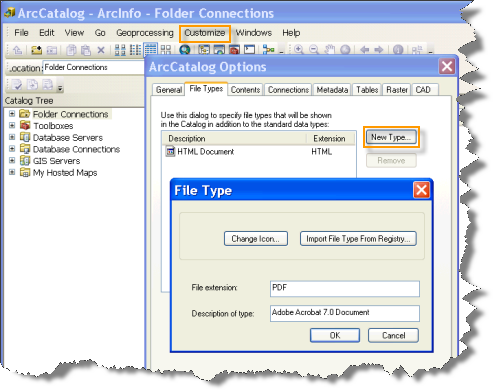
-
Auf Computern, die mit ArcGIS-Sprachpaketen für Arabisch und andere von rechts nach links verlaufende Sprachen konfiguriert sind, kann Text fehlen oder es können Formatierungsprobleme in der PDF-Ausgabeberichtsdatei auftreten. Weitere Informationen zum Beheben dieser Probleme finden Sie in diesem Artikel.
-
Wenn keine Z-Wertspitzen ermittelt werden können, geben die abgeleiteten Ausgabeparameter der ersten Z-Wertspitze und maximalen Z-Wertspitze einen leeren Wert zurück.
-
Wenn dieses Werkzeug in Python-Skripten verwendet wird, stellt das durch die Werkzeugausführung zurückgegebene Ergebnisobjekt die folgenden Ausgaben bereit:
Position Beschreibung Datentyp 0
Erster Spitzenwert
Double
1
Maximaler Spitzenwert
Double
Syntax
IncrementalSpatialAutocorrelation_stats (Input_Features, Input_Field, Number_of_Distance_Bands, {Beginning_Distance}, {Distance_Increment}, {Distance_Method}, {Row_Standardization}, {Output_Table}, {Output_Report_File})| Parameter | Erläuterung | Datentyp |
Input_Features | Die Feature-Class, für die die räumliche Autokorrelation über eine Reihe von Entfernungen gemessen wird. | Feature Layer |
Input_Field | Das numerische Feld, das beim Bewerten der räumlichen Autokorrelation verwendet wird. | Field |
Number_of_Distance_Bands | Die Häufigkeit, mit der die Nachbarschaftsgröße inkrementiert und das Dataset für die räumliche Autokorrelation analysiert wird. Der Startpunkt und die Größe der Inkrementierung werden in den Parametern Beginning_Distance und Distance_Increment angegeben. | Long |
Beginning_Distance (optional) | Die Entfernung, in der die Analyse der räumlichen Autokorrelation gestartet wird, und die Entfernung, in der die Inkrementierung beginnt. Der für diesen Parameter eingegebene Wert sollte in den Einheiten der Umgebungseinstellung "Ausgabe-Koordinatensystem" vorliegen. | Double |
Distance_Increment (optional) | Die nach jeder Iteration zu erhöhende Entfernung. Die in der Analyse verwendete Entfernung beginnt bei der Beginning_Distance und nimmt entsprechend des für die Distance_Increment angegebenen Wertes zu. Der für diesen Parameter eingegebene Wert sollte in den Einheiten der Umgebungseinstellung "Ausgabe-Koordinatensystem" vorliegen. | Double |
Distance_Method (optional) | Gibt an, wie Entfernungen von den einzelnen Features zu benachbarten Features berechnet werden.
| String |
Row_Standardization (optional) | Eine Reihen-Standardisierung wird immer dann empfohlen, wenn die Verteilung der Features aufgrund eines Referenzpunktschemas oder eines auferlegten Aggregationsschemas möglicherweise verzerrt ist.
| Boolean |
Output_Table (optional) | Die mit den einzelnen Entfernungsbändern und dem zugehörigen Z-Wert zu erstellende Tabelle. | Table |
Output_Report_File (optional) | Die zu erstellende PDF-Datei mit einem Liniendiagramm als Ergebniszusammenfassung. | File |
Abgeleitete Ausgabe
| Name | Erklärung | Datentyp |
| First_Peak | ||
| Max_Peak |
Codebeispiel
IncrementalSpatialAutocorrelation – Beispiel 1 (Python-Fenster)
Das folgende Skript im Python-Fenster veranschaulicht, wie Sie das Werkzeug "IncrementalSpatialAutocorrelation" verwenden.
import arcpy, os
import arcpy.stats as SS
arcpy.env.workspace = r"C:\ISA"
SS.IncrementalSpatialAutocorrelation("911CallsCount.shp", "ICOUNT", "20", "", "", "EUCLIDEAN",
"ROW_STANDARDIZATION", "outTable.dbf", "outReport.pdf")
IncrementalSpatialAutocorrelation – Beispiel (eigenständiges Python-Skript)
Das folgende eigenständige Python-Skript veranschaulicht, wie Sie das Werkzeug "IncrementalSpatialAutocorrelation" verwenden.
# Hot Spot Analysis of 911 calls in a metropolitan area
# using the Incremental Spatial Autocorrelation and Hot Spot Analysis Tool
# Import system modules
import arcpy
import os
import arcpy.stats as SS
# Set property to overwrite existing output, by default
arcpy.env.overwriteOutput = True
# Local variables
workspace = r"C:\ISA"
try:
# Set the current workspace (to avoid having to specify the full path to the feature classes each time)
arcpy.env.workspace = workspace
# Copy the input feature class and integrate the points to snap together at 30 feet
# Process: Copy Features and Integrate
cf = arcpy.CopyFeatures_management("911Calls.shp", "911Copied.shp","#", 0, 0, 0)
integrate = arcpy.Integrate_management("911Copied.shp #", "30 Feet")
# Use Collect Events to count the number of calls at each location
# Process: Collect Events
ce = SS.CollectEvents("911Copied.shp", "911Count.shp")
# Use Incremental Spatial Autocorrelation to get the peak distance
# Process: Incremental Spatial Autocorrelation
isa = SS.IncrementalSpatialAutocorrelation(ce, "ICOUNT", "20", "", "", "EUCLIDEAN",
"ROW_STANDARDIZATION", "outTable.dbf", "outReport.pdf")
# Hot Spot Analysis of 911 Calls
# Process: Hot Spot Analysis (Getis-Ord Gi*)
distance = isa.getOutput(2)
hs = SS.HotSpots(ce, "ICOUNT", "911HotSpots.shp", "Fixed Distance Band",
"Euclidean Distance", "None", distance, "", "")
except:
# If an error occurred when running the tool, print out the error message.
print(arcpy.GetMessages())
Umgebungen
Lizenzinformationen
- ArcGIS Desktop Basic: Ja
- ArcGIS Desktop Standard: Ja
- ArcGIS Desktop Advanced: Ja
Verwandte Themen
- Überblick über das Toolset "Analysen von Mustern"
- Modellierung von räumlichen Beziehungen
- Was ist ein Z-Wert? Was ist ein p-Wert?
- Funktionsweise der inkrementellen räumlichen Autokorrelation
- Räumliche Autokorrelation (Morans I)
- Räumliche Gewichtungen
- Funktionsweise von räumlicher Autokorrelation (Global Moran's I)